ጽሑፉ የፊልም ስክሪፕት ከሆነ ፣ ከእሱ ውስጥ ቪዲዮን የመፍጠር ሂደት ለፊልም ሥራ አስፈላጊ የሆኑትን ሁሉንም ደረጃዎች ያጠቃልላል ፡፡ ሆኖም ፣ ችግሩን በተለየ መንገድ መፍታት ይችላሉ ፣ እና የጽሑፉን ቁርጥራጭ ወደ ተለያዩ ሀረጎች በመክፈል ወደ ቪዲዮ ይለውጧቸው። ይህንን ለማድረግ በኋላ ተጽዕኖዎችን በመጠቀም በማዕቀፉ ውስጥ የእነሱን ቦታ ማንቃት ያስፈልግዎታል ፡፡
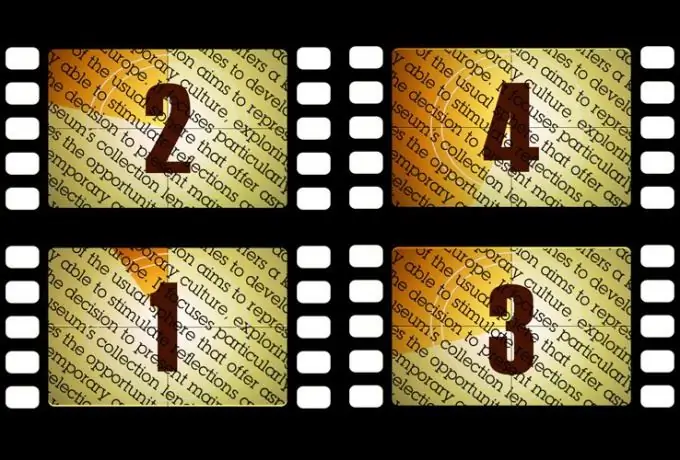
አስፈላጊ
- - ጽሑፍ;
- - የጽሑፍ አርታኢ;
- - ከ ‹Effects› ፕሮግራም በኋላ ፡፡
መመሪያዎች
ደረጃ 1
ቪዲዮን ወደ የጽሑፍ አርታኢ ለማድረግ የሚፈልጉትን ጽሑፍ ይጫኑ እና ወደ ተለያዩ ሐረጎች ይከፍሉ ፡፡ ከምትጨርሰው ስብስብ እያንዳንዱ ቁራጭ ከማያ ገጹ በቀላሉ እና በፍጥነት መገንዘብ አለበት። በእርግጥ አንድ የመጎተት መስመርን የያዘ ቪዲዮ መስራት ይችላሉ ፣ ግን እንዲህ ዓይነቱን ቅንጥብ መመልከት አሰልቺ ይሆናል ፡፡
ደረጃ 2
ከውጤቶች በኋላ ይጀምሩ ፣ በውስጡ አዲስ ጥንቅር ይፍጠሩ ፣ የክፈፍ መጠን እና የቪዲዮ ቆይታ ያስተካክሉ። ይህንን ለማድረግ የቅንብር ምናሌውን አዲስ ቅንብር አማራጭን ይጠቀሙ ፡፡ የአጻጻፉ ርዝመት ፣ አስፈላጊ ከሆነ ፣ በሂደቱ ውስጥ መቀነስ ወይም መጨመር ይችላሉ።
ደረጃ 3
በጽሑፍ አርታኢ ውስጥ ከፈጠሩት ስብስብ ውስጥ የመጀመሪያውን ሐረግ ይቅዱ። ወደ በኋላ ተጽዕኖዎች ይመለሱ ፣ አግድም ዓይነት መሣሪያውን ያብሩ ፣ እርስዎ እየፈጠሩት ያለው ቪዲዮ በሚታይበት ጥንቅር ቤተ-ስዕል ውስጥ ባለው መስኮት ላይ ጠቅ ያድርጉ እና የ Ctrl + V ቁልፎችን በመጠቀም በተገለበጠው ክፍል ውስጥ ይለጥፉ።
ደረጃ 4
የጽሑፉን መለኪያዎች ለማስተካከል ከዊንዶውስ ምናሌ ውስጥ አማራጩን በመጠቀም የቁምፊ ቤተ-ስዕሉን ይክፈቱ ፣ የገባውን ጽሑፍ ይምረጡ እና ቅርጸ-ቁምፊውን ፣ መጠኑን ፣ ዘይቤውን እና ቀለሙን ይምረጡ ፡፡ ሙሉውን ቪዲዮ አንድ ቅርጸ-ቁምፊ በመጠቀም ማድረግ ይችላሉ ፡፡ አንዱን ሐረግ ከሌላው ለመለየት በእይታ ለመለየት መጠኑን እና ዘይቤውን ይቀይሩ ፡፡ ለለውጥ ፣ የጭረት ምት ለጽሑፉ የተወሰነ ክፍል ብቻ ማመልከት ይችላሉ። በዚህ መንገድ የተጌጡ ቃላት መሙላቱ ከተተገበሩበት ጀርባ ላይ ጎልተው ይታያሉ ፡፡ በስትሮክ ቀለም ስዊች ላይ ጠቅ በማድረግ ለጭረት አንድ ቀለም ይምረጡ ፡፡ የመሙያውን ቀለም ለማስተካከል ፣ በመሙላት ቀለም መስክ ላይ ጠቅ ያድርጉ።
ደረጃ 5
የጽሑፍ ንብርብር አኒሜሽን ያዘጋጁ። ይህንን ለማድረግ ሐረጉ በማያ ገጹ ላይ መታየት ያለበት እስከሚሆንበት ጊዜ ድረስ ባለው የጊዜ ሰሌዳው ውስጥ ያለውን የጊዜ ቅደም ተከተል ይከተሉ። በንብርብሩ ስም በግራ በኩል ባለው ቀስት ላይ ጠቅ ያድርጉ እና የ “ትራንስፎርሜሽን” ቡድን አማራጮችን ያስፋፉ። የአቀማመጥ መለኪያዎች እሴቶችን ከለወጡ በኋላ ጽሑፉን ከሚታየው የአጻፃፉ ክፍል ውስጥ ያውጡት እና በመለኪያው ስም አጠገብ ባለው የሰዓት አዶ ላይ ጠቅ በማድረግ የቁልፍ ክፈፍ አዶውን ያዘጋጁ ፡፡
ደረጃ 6
ሐረጉ በማያ ገጹ ላይ ወደታየበት ቅጽበት ይሂዱ። በአቀማመጥ መለኪያ ውስጥ የ x ወይም y አስተባባሪ ዋጋን በመለወጥ ጽሑፉን ወደ ጥንቅር ወደ ሚታየው ቦታ ያዛውሩት ፡፡ የመጀመሪያው ሐረግ አኒሜሽን ተከናውኗል ፡፡
ደረጃ 7
የጽሑፍ ንጣፉን ለመቅዳት Ctrl + D ን ይጫኑ ፣ ልኬቶቹን ያስፋፉ እና በስነ-ጥበቡ ላይ ያንቀሳቅሱት ስለዚህ የአኒሜሽኑ የመጀመሪያ የቁልፍ ክፈፍ አዶ ከቀዳሚው ንብርብር ሁለተኛ የቁልፍ ክፈፍ አዶ ጋር በወቅቱ ይጣጣማል። በደረጃው ቅጅ ላይ ያለውን ሐረግ ይምረጡ እና በቅደም ተከተል በሚቀጥለው የጽሑፍ ቁራጭ ይተኩ።
ደረጃ 8
የቀደመው ጽሑፍ ቀድሞውኑ ቦታውን በያዘበት ቅጽበት በማያ ገጹ ላይ መታየት እንዲጀምር የአዲሱን ሐረግ አቀማመጥ ያስተካክሉ። ሁለተኛውን ቁርጥራጭ ከመጀመሪያው በታች ወይም ከዚያ በላይ ማድረግ ይችላሉ ፡፡
ደረጃ 9
ጠፍጣፋ ጽሑፍ አኒሜሽን ለማነቃቃት የ3-ል የቦታ ማስመሰያ ማከል ይችላሉ። ይህንን ለማድረግ የንብርብር ምናሌውን የ 3 ዲ ንብርብር አማራጭን በሁሉም የጽሑፍ ንብርብሮች ላይ ይተግብሩ ፡፡ ካሜራውን ወደ ጥንቅር ለማከል በአዲሱ የንብርብር ምናሌ ውስጥ የካሜራውን አማራጭ ይጠቀሙ ፡፡ ቅንብሮቹን ያስፋፉ ፣ ወደ ቪዲዮው መጀመሪያ ይሂዱ እና የቁልፍ ክፈፍ አዶዎችን በፍላጎት እና በአቀማመጥ መለኪያዎች ውስጥ ያስገቡ።
ደረጃ 10
ጽሑፍን በየጊዜው የሚያድስ ለመምሰል ካሜራውን በቅንጥብ መጨረሻ ላይ በ z ዘንግ በኩል ማንቀሳቀስ ያስፈልግዎታል። ወደ ቅንብሩ መጨረሻ ይሂዱ እና ለፍላጎት ነጥብ እና ለካሜራ አቀማመጥ የ z- እሴት ይለውጡ። ይህ የቁልፍ ሰሌዳውን በመጠቀም እሴትን በማስገባት ወይም ካሜራውን ከትራክ ዚ መሣሪያ ጋር በማንቀሳቀስ ሊከናወን ይችላል ፡፡
ደረጃ 11
ቀሪውን ጽሑፍ ወደ ጥንቅር ያክሉ። የአረፍተ ነገሩን መነሻ ቦታ ሲያስተካክሉ ጽሑፉ ከማያ ገጹ ጋር ቅርብ በሆነበት ቅጽበት የንብርብሩን z- አስተባባሪ ያስተካክሉ ፡፡ በመጨረሻው ነጥብ ላይ የዚህን መጋጠሚያ ዋጋ አይለውጡ ፡፡ በካሜራው አኒሜሽን እንቅስቃሴ ምክንያት ፣ ከተመልካቹ ርቆ የሚቀርበው ጽሑፍ ተጽፎ ይታያል ፡፡
ደረጃ 12
በቅንብር ምናሌው ቅድመ-እይታ ቡድን ውስጥ የ RAM ቅድመ-እይታ አማራጭን በመጠቀም የመጀመሪያ ውጤትን ማየት ይችላሉ ፡፡ ቪዲዮውን ለማስቀመጥ በዚያው ምናሌ ውስጥ አክል ወደ ሬደርደር ሬንደር ወረፋ አማራጭን በመጠቀም ጥንቅርን ወደ “ሬንደር ወረፋ” ቤተ-ስዕል ይላኩ







